
Приветствую вас друзья.
В этой статье я покажу вам как сделать аватарку бесплатно с помощью трех сервисов (которые, на мой взгляд, являются самыми лучшими).
Но, для начала пару слов о том, что такое аватарка, зачем она нужна, и зачем, собственно, она нужно на блоге.
Аватарка – это графическое изображение (чаще всего не анимированное), которое “представляет” вас в сети интернет (в социальных сетях, на блоге и т.д.). Чаще всего в качестве аватарки выступает фотография, также мульт и кино персонажи.
Зачем нужна аватарка?
Аватарка нужна в первую очередь для идентификации вас как живого человека, а не бота. Все равно, человек с аватаркой воспринимается лучше, к нему больше доверия (по крайней мере у меня). У ботов (роботов, “неживых” участников сети) практически ни когда нет аватара.
Если вы сделает себе необычную, запоминающуюся аватару, то это еще и выгодно выделит вас среди других.
Итак, хочу представить вам три сервиса, которые помогут вам сделать аватарку онлайн.
Сервис для создания авы в стиле South Park. Раньше, да и сейчас очень популярны аватраки в таком стиле. Созданные изображения довольно неплохо и интересно смотрятся. Вот так выглядит моя аватара.
![]()
Для того, чтобы сделать аватарку онлайн с помощью сервиса Sp-studio вам нужно:
1. Перейти на сайт
2. Нажмите на изображение человечка
![]()
3. В меню создания персонажа, выберите фон, цвет кожи, волосы и т.д.
![]()
![]()
Еще один сервис для создания мультяшного персонажа. Тоже довольно интересный сервис, аватарки получаются красивые и необычные. Вот моя аватарка сделанная в данном сервисе.
Итак, для того, чтобы сделать аватарку онлайн с помощью сервиса Faceyourmanga вам нужно:
2. Зарегистрироваться на сарвисе (для этого нажмите на большую зеленую кнопку в центре «Sign UP»)
3. После регистрации выберите пункт «Create»
![]()
4. Выберите какую вы будете создавать аватару, мужчина или женщина.
5. Теперь выбирайте подходящие для себя значения аватары (тут все легко)
6. После создания изображения, сохраните его, для этого нажмите кнопку «Save»
![]()
![]()
Сервис для обработки фотографий. С помощью данного сервиса вы можете создать красивую «рисованную» аватарку. Вот, например, моя (как будто нарисованная маслом).
![]()
Для, того, чтобы сделать аватарку бесплатно с помощью сервиса Fotosketcher, вам нужно:
1. Перейдите на сайт сервиса —
2. Перейдите в раздел «Download», скачайте специальную программу для создания эффектов
3. Скачайте и установите программу
4. Запустите программу, откройте в ней вашу фотографию или любое другое изображение
![]()
5. Нажмите кнопку «Параметры рисунка», и выберите подходящий эффект, нажмите кнопку «Рисовать»
![]()
6. Сохраните полученное изображение.
Воспользовавшись моей инструкцией вы без труда сможете сделать аватарку бесплатно , с помощью полезных сервисов.
Аватар - это лицо (нарисованная картинка) пользователя в интернете, которое выражает его внешний вид, индивидуальность, интересы, при этом скрывает его настоящую внешность. Чаще всего аватары используются в чатах, форумах, социальных сетях, онлайн играх, блогах, для того, чтобы выделить пользователя во время общения и создать определенную индивидуальность и узнаваемость.
В большинстве современных программах и сервисах для общения (форум, чат, социальных сеть, мессенджеры) есть своя коллекция аватаров, одну из которых пользователь во время регистрации или редактирования своего аккаунта может выбрать. Но при этом совпадений одинаковых аватарок будет много, что не каждому пользователю это понравиться.
Еще вариант разместить cвою фотографию (если она удачно сделана), но не каждый пользователь любит размещать свою фотку в социальных сетях или чатах и ему хочется скрываться в сети и не показывать свое лицо. Вот в этих случаях используется аватар.
Способов создания и поиска аватаров множество и одни из них:
И в этом статье я хочу вам предложить самостоятельно и бесплатно создать аватар онлайн под свою индивидуальность и имидж.
Сервисов по созданию аватаров не так много в глобальной сети, но каждый из них имеет свои особенности. Но при этом каждый из них позволяет создать аватар самостоятельно и бесплатно (условно-бесплатно). Большинство из них работает по принципу обработки фотографии, то есть нужно загрузить вою фотографию и начать редактировать ее (наложение фотоэффектов, градиента, обрезка, выделение определенных фрагментов и т.д.). О таких сервисах можно почитать в обзоре о редакторах фотографий онлайн и, конечно же, воспользоваться одним из них.
Если же не хотите создавать аватар из своей фотографии, то ниже будет описан процесс создания мультяшного аватара с нуля , но при этом с подбором готовых элементов из которого будет состоять изображение или автопортрет.

В этом деле нам поможет онлайн конструктор аватаров . С помощью данного сервиса можно создать аватар в стиле аниме, мультяшки, путем подбора формы лица, глаз, бровей, рта, носа, прически, одежды, аксессуаров и даже добавить веснушки, родинку и татуировку. И получить прикольный и смешной автопортрет-аватар.
Для того чтобы создать аватар, нужно пройти по ссылке . После чего нужно выбрать пол – мужской или женский (изображены мальчик и девочка).

Далее загрузится редактор конструктора аватарок с панелью инструментов справа и холстом – слева, где отображаются результаты ваших действий. Панель инструментов разбита на категории: форма лица, бровей, глаз, рта, прически, одежду, аксессуары и т.д. В свою очередь каждая категория содержит подкатегории. И в каждой подкатегории есть богатый выбор форм лица, глаз, рта, носа и т.д. Я думаю, вы подберете подходящий для себя.

Как я и писал выше, аватар создается методом подбора элементов лица, одежды, аксессуаров и т.д. Выбрали категорию (например, лица – картинка головы), потом выбрали подкатегорию Shape (форма подбородка) и выбираем подходящий. Таким же образом уши (ears), глаза (eyes) и т.д. Для некоторых элементов есть свое подменю, например, глаза – можно изменить расстояние между ними, увеличить размер глаз и даже указать, куда будут смотреть глаза (влево, вправо или вниз). А на одежде можно написать слово (длина 6 символов и только латинскими буквами).

После того как подобрали лицо аватара можно приступить к выбору прически, одежды, логотипа для одежды или надписи, аксессуаров (очки, сережки, кулончики, татуировки и т.д.), можно изменить задний фон от простого градиента до изображения пляжа. А если есть желание можно сделать рисунок на лице.
По окончанию, если вам понравился созданный вами аватар, то его можно сохранить, нажав на кнопку Save, и откроется форма, в которой нужно ввести свое имя, E-mail (если не хотите указывать свой адрес, то можно воспользоваться временной почтой), дата рождения и указать вашу страну, а также не забудьте поставить галочку, где вы подтверждаете согласие с политикой сервиса FaceYourManga. Нажимаем на кнопку Save . На вашу почту приходит письмо от сервиса со ссылкой на ваш аватар. Тут заметьте много действий для того, чтобы заполучить свой аватар. Кстати если вы не хотите использоваться свою электронную почту, то рекомендую воспользоваться сервисами временной почты.
Вот таким образом можно бесплатно создать аватар для форума, чата, социальных сетей (ВКонтакте, Одноклассники) и самое интересное создать его похожим на себя. Тем самым удивите своих друзей. А при создании аватара с друзьями можно здорово и весело провести время.
Наталья Комарова , 28.05.2009 (25.03.2018 )
Когда читаешь форум или блог, запоминаешь авторов сообщений по нику и … по картинке пользователя, так называемому аватару. Последний играет одну из главных ролей в восприятии пользователей в интернете. Несмотря на большое количество интересных картинок в сети, у кого-то может встретиться похожий аватар. И тогда он уже не будет уникальным, а ведь хочется быть единственным и неповторимым. Чтобы сделать эксклюзивный запоминающийся аватар, предлагаем вам набор сервисов, в которых аватарки делаются прямо из ваших фотографий.
![]()
Сервис позволяет создать более оригинальных 30 аватаров из ваших фотографий. Для портретных фотографий сервис способен генерировать очень интересные эффекты, основанные на алгоритме распознавания лиц. Например, можно сделать, чтобы вы подмигивали или улыбались, огорчались и удивлялись. Есть эффекты матрицы, помещения снимка под воду, отражения в воде, мигания, калейдоскопа, дождя, рентгеновского сканирования. Одним кликом добавляются такие эффекты, как сердечки в глазах, доллары, перекатывающиеся зрачки глаз или превращение в вампира с горящими глазами =)
Созданные аватары имеют настраиваемый размер и скорость анимации, а также регулируемое количество кадров в анимации. Удобно, что еще до начала применения эффектов Вы можете подредактировать снимок (например, обрезать, нажав “Edit photo”).
Не проходя регистрации, вы сможете сохранить свое произведение на компьютер в формате.gif или.jpg, а зарегистрировавшись, поместить в свой аккаунт. Также можно нажать кнопку «Share» и картинка будет сохранена на бесплатном фотохостинге Pho.to, а вы получите уникальную ссылку.
Недостатки: нельзя добавить на аватар текст.
![]()
Если у вас есть вебкамера, то тут вы легко создадите свой анимированный аватар, причем все будет по-настоящему, так как это и есть ваше реальное изображение
Доступно несколько эффектов: ваше видео в газетной статье, на мониторе радара, в неоновом освещении, негатив, зеркальное отражение и некоторые другие. Записанный аватар можно сохранить и без регистрации, но если вы регистрируетесть на сайте, то он будет показан на главной странице. Аватары сохраняются на компьютер в формате.gif.
Недостатки: аватар можно создать только при наличии веб-камеры, размеры аватара не регулируются.




Сервис предназначен как для редактирования фотографий, так и для применения к ним различных эффектов. Эти-то эффекты и подходят для создания аватаров. Эффектов на сайте более 30 статических и 34 анимированных. Среди самых запоминающихся – трехмерный куб, отражения в воде, тепловой снимок, ужастик, круги на воде, пикселизация, блестки. Причем для некоторых эффектов вы сможете самостоятельно выбрать цветовую гамму.
Здесь можно и текст добавить (анимированный!), и применить эффект анимации к предыдущему. Имеется возможность создать анимацию из собственных кадров, причем есть очень много параметров настройки– можно задать для каждого кадра время задержки и число циклов в анимации.
Пожалуй, разработчики Lunapic реализовали наиболее полный набор операций для создания и редактирования аватаров. К тому же, записывается вся история редактирования и вы сможете в любой момент вернуться на нужный шаг.
Недостатком является лишь то, что порой трудно понять, как выполнить ту или иную операцию. А также то, что картинку с анимированным текстом можно сохранить лишь в формате.htm.

Сервис содержит не очень большой набор эффектов: 11 способов создания аватаров из одной фотографии и склеивание 2 и более кадров в анимацию. Среди этих 11 эффектов наиболее популярны рекурсия, негатив, перекрашивание фотографии в различный цвета, эффект разрастания и размытия. В настройках можно задать размер аватара: 100, 125, 250, 300 или 400 пикселей и скорость анимации при «склейке» (всего есть 5 уровней скорости).
Регистрации нет в принципе и полученный аватар можно сохранить либо к себе на диск, либо выложить прямо со страницы сервиса на одну из соц. сетей или сервис соц. закладок. А при желании – опубликовать в галерее на домашней странице сервиса. Также есть embed код, при помощи которого аватар легко поместить на свой сайт или блог.
Недостатки: мало эффектов, нет добавления текста или других элементов персонализации.
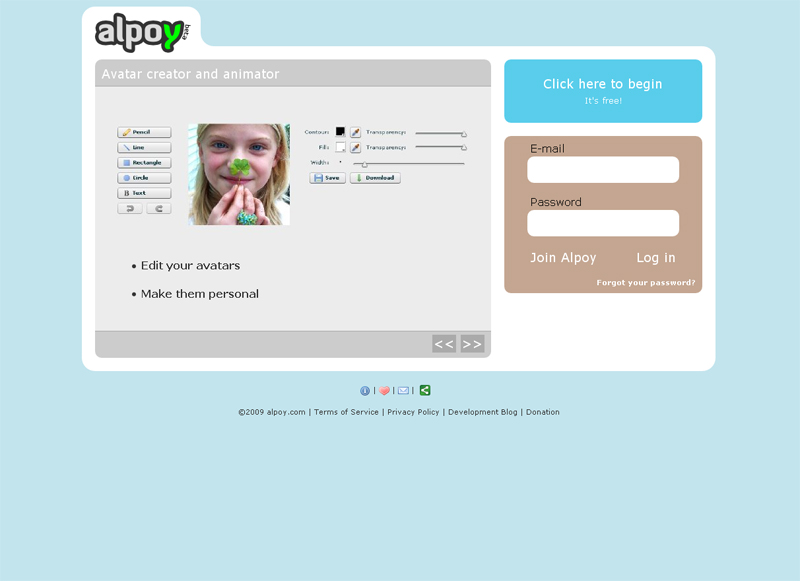

Сервис создает анимированные аватарки в три шага: сначала вы собиреаете нужные снимки, при этом сервис позволяет обрезать фотографию и настроить размеры (например так, чтобы она подошла в качестве аватара в одну из сетей (MSN, phpBB, twitter). Затем вы располагаете картинки в нужном вам порядке и для каждой из них пишете время задержки, нажимаете «Animate» и.gif файл готов. Затем просто скачайте его нажатием кнопки «Download». Сервис не требует регистрации для того, чтобы создавать аватарки. Также на кадры можно добавить цветные элементы – нарисовать что-либо или подписать своим текстом.
Недостатки: подписи доступны только на латинице
Здравствуйте, уважаемые любители фотошопа! В этом (моем первом) уроке я расскажу Вам, как сделать вот такой аватар.
Создаем новый документ
размером 300 на 320 пикселей, разрешение, например, 100. Цвет фона белый.
Создаем новый слой Сердце. Включаем режим Быстрой маски
. В произвольных фигурах
находим изображения мастей.

Начнем с сердца. Черным цветом в режиме Быстрой маски рисуем сердце, удерживая Shift .

Выключаем режим Быстрой маски и получаем выделение. Редактирование - Выполнить заливку
. Заливаем белым цветом. Затем Выделение - Инверсия
.
Открываем фотографию, которую Вы хотите иметь в форме сердца. Выделяем нужную область, копируем. Вставляем в файл, с которым мы работаем и переносим слой под Сердце.
Редактирование - Свободное трансформирование
. Подгоняете фотографию под форму сердца. (Не забудьте удерживать Shift!)

Создаем Новый слой
над слоем фотографии. Заливаем его красным цветом. Режим наложения меняем на Мягкий свет
(или поэкспериментируйте).
Слой с фотографией обесцветьте способом, который Вам удобней. Проще всего нажать Ctrl
+Shift+U
. Однако можете и не обесцвечивать, если Вам так больше нравится. . Отрегулируйте, как Вам хочется.

Зажав Ctrl
,
щелкните на слое с сердцем. Сделав активным слой с красной заливкой, нажмите Delete
. Затем так же на слое с фотографией.
Склейте слои красной заливки с фотографией. Слой Сердце можете удалить. Черви готовы!
То же самое проделайте с тремя другими фотографиями, в качестве форм пики, буби и крести. Только работая с крестями и пики слой с красной заливкой отсутствует. Оставьте фотографии просто черно-белыми.
Нужного вам вида фотографии (темнее или светлее) добивайтесь с помощью Изображение - Коррекция - Уровни . Учтите, что масти по размеру различны. Пики по высоте, например, больше чем черви. Но все масти должны быть одного размера - примерно 300 пикселей.
Вы можете делать каждую масть в отдельном документе, но, по-моему, удобнее в одном. Просто прячьте ненужные слои на время. Сделав все четыре масти, вы должны получить вот это


Теперь нужно увеличить размер холста. Однако если мы сделаем это сразу, то мы увидим части фотографии за пределами нужной формы. Поэтому на каждом слое с фотографией сделайте вот что: Выделение - Все . Щелкните правой кнопкой мышки на холсте и нажмите Вырезать на новый слой . Затем удалите образовавшиеся ненужные слои. (Если Вы работали с каждой мастью в отдельном файле и просто вставили затем на один, Вам это делать не нужно).
Изображение - Размер холста . Ставим размер 300 на 1300 пикселей.

Затем все наши масти располагаем по вкусу. Рекомендую чередовать красные и черные. (Если Вам хочется четкости в расположении мастей, сделайте активным инструмент Перемещение, а затем, удерживая Shift , нажимайте стрелочку вверх или вниз, считая количество нажатий).
У Вас должно получиться вот так
Сделаем обводку наших мастей (Слой - Стиль слоя - Обводка)
Главная картинка на вашей страничке, группе в социальной сети или на любом другом сайте – это аватарка (“ава” на разговорном слэнге). Большинство ставят на аватарку свою фотографию. И это верно, ведь так людям будет проще вас найти. Но если в вас есть творческая жилка, эта статья вам будет очень полезна.
Для некоторых форумов на аватарки ставят ограничения по размеру (к примеру, 100х100 пикселей). На сайте picasion.com можно загрузить свое изображение и сделать из него нужную аватарку от 64 пикселей до 450. Здесь же есть возможность создать анимированный аватар: перейдите по ссылке “создать анимацию”, на загрузившейся странице выберите как минимум 2 изображения из памяти своего компьютера (например, на одном вы с прищуренным глазом, на втором – как обычно), установите размер и скорость, кликните “Создать анимацию”. При запуске получившегося “*.gif” на фото вы будто подмигиваете. Обработать свое изображение онлайн можно с помощью портала pho.to . Вот уж где точно раздолье для вашей фантазии! Великое разнообразие способов украсить вашу аватарку увлекает, и, вполне возможно, в скором времени это станет вашим хобби. На закладке “фотоэффекты” есть возможность украсить фото рамкой, сделать фотомонтаж, например, превратить человека в очаровательное животное или монстра, добавить эффекты стилизации, перевоплотить свое фото в рисунок карандашом или живопись, а также поместить себя на обложку журнала или же смоделировать коллаж со знаменитостью. В этом онлайн-редакторе на вкладке “Ретушь портретов” можно подкорректировать неровности кожи, красные глаза. В общем, легко и быстро сделать то, ради чего люди пользуются фотошопом. Интересная аватарка получится, если добавить эмоции портретному фото или наложить мультяшный эффект на закладке “Мультяшки” . Выбрать простые или анимированные аватарки формата *.gif можно из большого ассортимента, представленного на сайте avatary.ru . Создать свою креативную аву очень просто на avamaster.ru . Последовательность действий стандартна: загрузите фото и, играя, экспериментируйте с предложенными эффектами. Если вам нравятся игры с созданием образа героя (подбором одежды, макияжа, прически), этот способ создания нетривиальной аватарки вам придется по душе. На сайте faceyourmanga.com нажмите на “Create”, выберите пол мультяшного персонажа. Он может быть очень похож на вас: выберите для него ваши черты лица, волосы по длине и цвету, как у вас, фигуру. По окончанию моделирования нажмите “Save” и введите данные (все поля, кроме электронной почты, можно заполнять произвольными значениями). затем снова “Save” и проверьте свой почтовый ящик, там вас уже будет ждать новая “мультиаватарка”.